اتصال پلی استیشن به اینترنت معمولاً با هدف انجام بازیهای گروهی انجام میشود. در دنیای امروز، قابلیت های آنلاین و چندنفره پلی استیشن، به ویژه در میان تین ایجرها و علاقمندان به بازیهای کامپیوتری، بسیار مورد توجه است. پلی استیشنها و سایر کنسولها، در حال حاضر بدل به عضو جداناپذیری از دنیای بازی های ویدیویی شده اند و باید اعتراف کرد که تجربه این کنسولها به ویژه در جمع های دوستانه و به صورت مشترک، گاه بسیار لذت بخشتر از تجربه تک نفره است.
اگر شما نیز از دوست داران بازیهای گروهی با پلی استیشن هستید حتما آگاهی دارید که برای تجربه بازیهای گروهی میبایست کنسول خود را به اینترنت وصل کنید. در حال حاضر روشهای گوناگونی جهت اتصال پلی استیشن به اینترنت وجود دارد که کاربر میتواند بسته به شرایط و خواست خود یکی از آنها را برگزیند. در بخشهای آتی چهار نمونه از رایجترین روشهای اتصال کنسول بازی به اینترنت شرح داده خواهد شد.
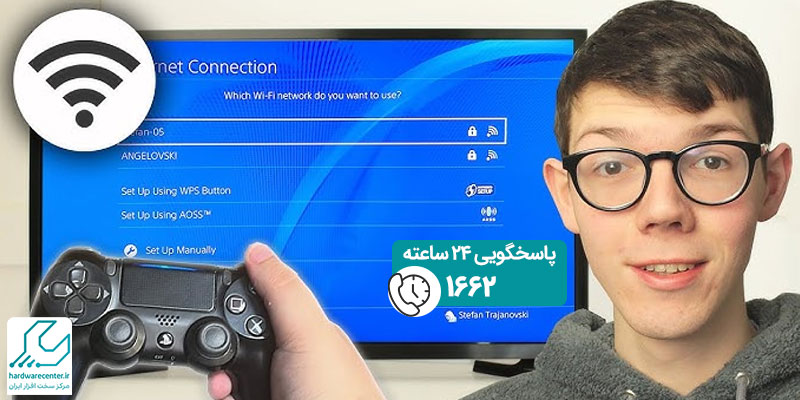
آموزش اتصال پلی استیشن به اینترنت
کنسول پلی استیشن 4 سونی را می توان از دو طریق یعنی از طریق Wi-Fi و کابل Lan (یا اترنت) به اینترنت وصل کرد. برای این کار لازم است ابتدا به بخش تنظیمات (Settings) در پلی استیشن 4 رفته و سپس گزینه «راه اندازی اتصال اینترنت» (Set Up Internet Connection) را انتخاب نمایید
اتصال پلی استیشن به اینترنت با کابل لن
برای پلی استیشن به اینترنت با کابل لن، کابل لن مودم را به صورت مستقیم به پورت اترنت پلی استیشن 4 در پشت بدنه متصل و سپس گزینه «Use a LAN Cable» را روی کنسول انتخاب نمایید. پس از این کار دو گزینه Custom و Easy برای شما به نمایش در میآید که از میان آنها میبایست گزینه Easy را انتخاب نمایید تا اتصال به صورت خودکار برقرار گردد.
اتصال پلی استیشن به اینترنت با وای فای (اتصال بی سیم)
برای برقراری ارتباط میان پلی استیشن و اینترنت به صورت بیسیم (وای فای) لازم است ابتدا وارد تب Set Up Internet Connection شوید و گزینه Use Wi-Fi و در ادامه Easy را انتخاب نمایید. پس از انتخاب گزینه Easy، لیست شبکه های وای فای در دسترس برای شما نمایش داده میشود. از میان شبکههای نمایش داده شده، شبکه مدنظر خود را انتخاب کرده و به آن وصل شوید. باید توجه داشت که تنظیمات مورد نیاز جهت اتصال پلی استیشن به اینترنت بستگی به چگونگی راه اندازی شبکه یا دستگاهی دارد مورد استفاده شما است و این تنظیمات ممکن است در هر دستگاه متفاوت باشد.
برای مثال در برخی دستگاهها نیاز است اطلاعاتی نظیر پروکسی سرور یا آدرس IP اضافه گردد. اگر اطلاعات مذکور در دسترس شما نبود، میتوانید آنها را از سرویس دهنده اینترنت خود دریافت نمایید. پس از دریافت اطلاعات، با انتخاب گزینه Custom و به هنگام راه اندازی اتصال، میبایست این اطلاعات وارد گردند.

تست اتصال پلی استیشن به اینترنت
در صورتی که از اتصال پلی استیشن به اینترنت اطمینان ندارید میتوانید وضعیت اتصال دستگاه خود را تست و بررسی نمایید. برای این کار کافی است وارد تب «Settings» شده و گزینه های «Network» و «Test Internet Connection» را انتخاب نمایید. در این صفحه، اطلاعاتی نظیر Obtain IP Address (وضعیت آی پی آدرس تعیین شده برای شبکه)،Internet Connection(وضعیت اتصال به اینترنت)، PlayStation Network Sign-In (وضعیت ورود به حساب کاربری پلی استیشن نتورک)، Nat Type: (نت تایپ به چگونگی اتصال پلی استیشن 4 به اینترنت گفته می شود) نمایش داده میشود.
از این اطلاعات می توان برای تشخیص سهولت یا دشواری اتصال پلی استیشن 4 به دیگر کنسول های پلی استیشن 4 هنگام استفاده از قابلیت های ارتباطی بازی ها استفاده کرد. نت تایپ دستگاه شما میتواند یکی از سه نوع درج شده در بخش زیر باشد:
توجه: اگر شبکه اینترنت شما از نوع 3 یا همان Type 3 باشد، ممکن است برقراری ارتباط با سیستم های پلی استیشن 4 دیگر امکانپذیر نباشد. ضمن آنکه ممکن است برخی قابلیتهای شبکه «محدود» باشند. در صورت مواجهه با این اشکال و عدم امکان برقراری ارتباط میتوانید از راهکارهای ارائه شده در بخش روبه رو استفاده نمایید:
- Type 1: اتصال پلی استیشن به اینترنت به صورت مستقیم
- Type 2: اتصال پلی استیشن به اینترنت از طریق روتر
- Type 3: اتصال پلی استیشن به اینترنت از طریق روتر
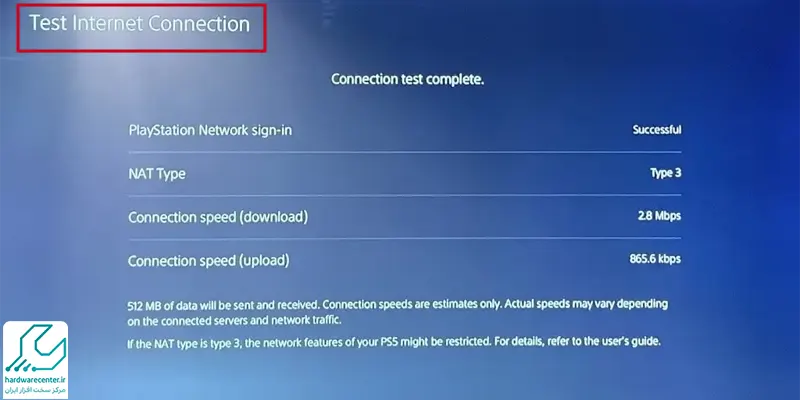
توجه: سرعتهای آپلود و دانلود صرفاً تخمینی هستند و این موارد میتواند بسته به سرورها و ترافیک شبکه متغیر باشد. سرعت واقعی میتواند بسته به سرورها و ترافیک شبکه متغیر باشد.
- (Connection Speed (Download: حدود سرعتی که پلی استیشن 4 دیتا را از اینترنت دریافت میکند.
- (Connection Speed (Upload: حدود سرعتی که پلی استیشن 4 دیتا را به اینترنت میفرستد
عدم امکان اتصال به پلی استیشن نتورک
در برخی شرایط امکان اتصال دستگاه شما –به ویژه در صورتی که پلی استیشن 4 باشد- به شبکه وجود ندارد. این اتفاق غالباً بدین دلیل میافتد که فایروال یا تدابیر امنیتی دیگر از اتصال سیستم به پلی استیشن نتورک جلوگیری میکند. در صورت بروز این مشکل، جهت اتصال پلی استیشن به اینترنت میبایست از شماره پورت هایی نظیر TCP: 80, 443, 3478, 3479, 3480 و UDP: 3478, 3479 استفاده کرد. باید توجه داشت که برای بازیهای آنلاین زمانی که سیستم به صورت مستقیم به یک پلی استیشن 4 دیگر متصل است، برای هر بار اتصال، نیاز به شماره پورت متفاوتی است.
مشاهده وضعیت سرویس های پلی استیشن نتورک
برای اطلاع از سرویس های پلی استیشن نتورک، کافی است تا به Settings > Network رفته و گزینه «View Status of PlayStation Network Services» را انتخاب نمایید. (شبکه پلی استیشن یا PlayStation Network که به اختصار PSN خوانده می شود، یک شبکه گیمینگ آنلاین و یک سرویس توزیع محتواست که توسط سونی ارائه شده است). بد نیست بدانید که در برخی شرایط، سرویس پلی استیشن نتورک ممکن است به دلیل تعمیرات احتمالی سرور، برای ساعاتی از دسترس خارج شود. در چنین وضعیتی بهترین راه برای تشخیص وصل بودن یا نبودن رسمی سرویسها، استفاده از این روش است.

مشاهده وضعیت اتصال پلی استیشن به اینترنت
برای مشاهده وضعیت اتصال اینترنت و تنظیمات فعلی شبکه میبایست به تنظیمات موجود و بخش Settings > Network بروید و گزینه «View Connection Status» را انتخاب نمایید.
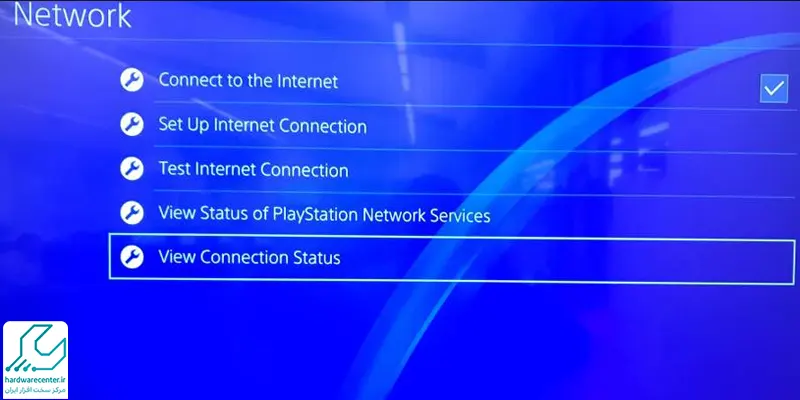
اتصال PS4 به اینترنت
برای اتصال کنسول PS4 به اینترنت، ابتدا از طریق منوی اصلی به تنظیمات (Settings) بروید و گزینه Network را انتخاب کنید. سپس گزینه Set Up Internet Connection را انتخاب کرده و نوع اتصال (Wi-Fi یا کابل اترنت) را برگزینید. اگر از Wi-Fi استفاده میکنید، شبکه Wi-Fi خود را از لیست انتخاب کنید و رمز عبور را وارد کنید. در صورت استفاده از کابل اترنت، اتصال بهطور خودکار انجام میشود. پس از اتصال، اتصال اینترنت را با تست اتصال (Test Internet Connection) بررسی کنید تا از موفقیتآمیز بودن آن اطمینان حاصل کنید.
اتصال PS5 به اینترنت
برای برقراری ارتباط PS5 با اینترنت، ابتدا وارد بخش تنظیمات Settings) ) شوید و به قسمت Network بروید. در اینجا گزینه Set Up Internet Connection را انتخاب کرده و روش اتصال را مشخص کنید (Wi-Fi یا کابل اترنت). در صورتی که از Wi-Fi استفاده میکنید، شبکه خود را از لیست انتخاب کنید و رمز عبور را وارد نمایید. اگر از اتصال سیمی استفاده میکنید، پس از وصل کردن کابل اترنت به کنسول، اینترنت بهطور خودکار برقرار میشود. پس از اتصال، از گزینه Test Internet Connection برای بررسی عملکرد اتصال استفاده کنید.
چگونه پلی استیشن 5 را به اینترنت وصل کنیم؟
برای اتصال کنسول پلی استیشن 5 به اینترنت، شما دو روش مختلف پیش رو دارید: اتصال از طریق کابل LAN یا اتصال بیسیم از طریق WIFI . در ادامه هر دو روش را بهطور کامل توضیح میدهیم.
اتصال PS5 به اینترنت با استفاده از کابل LAN
یکی از روشهای رایج برای اتصال کنسول پلی استیشن 5 به اینترنت، استفاده از کابل LAN است. برای این کار، کافی است کابل شبکه را به پورت LAN موجود در پشت کنسول وصل کرده و مراحل زیر را دنبال کنید:
- به بخش تنظیمات کنسول PS5 بروید.
- در قسمت تنظیمات، وارد بخش «Network» شوید.
- گزینهی «Set Up Internet Connection» را انتخاب کنید.
- سپس، «Set Up Wired LAN» را انتخاب کرده و روی گزینه «Connect» کلیک کنید تا کنسول بهصورت خودکار تنظیمات شبکه را اعمال کند.
- اگر تمایل دارید تنظیمات پیشرفته را تغییر دهید، از گزینه «Advanced Settings» استفاده کنید.
این روش اتصال با کابل LAN به دلیل ثبات بیشتر، برای بازی آنلاین بسیار مناسب است و تجربهای بدون قطعی و تأخیر را فراهم میکند.
اتصال PS5 به اینترنت از طریق WIFI
اگر میخواهید پلی استیشن 5 را به صورت بیسیم به اینترنت متصل کنید، مراحل زیر را دنبال کنید:
- وارد بخش «Settings» کنسول شوید.
- به قسمت «Network» بروید و گزینهی «Set Up Internet Connection» را انتخاب کنید.
- در صفحهی بعدی، گزینه «Connect to the Internet» را فعال کرده و سپس روی «Set Up Internet Connection» کلیک کنید.
- در فهرست WiFi موجود، شبکهی خود را انتخاب کنید و پسورد را وارد کنید تا اتصال برقرار شود.
- اگر شبکه WiFi شما در فهرست نمایش داده نشد، به گزینه «Set Up Manually» بروید و اطلاعات مربوط به نام شبکه و رمز عبور را به صورت دستی وارد کنید تا کنسول بتواند آن را شناسایی و متصل کند.
این روش برای کاربران که دسترسی به شبکهی بیسیم دارند، گزینهای راحت و سریع است.
تجهیزات مورد نیاز برای اتصال پلی استیشن 5 به اینترنت
برای اتصال کنسول پلی استیشن 5 به اینترنت، باید از تجهیزات مناسب برخوردار باشید. در ادامه لیستی از ابزارها و دستگاههای مورد نیاز برای برقراری اتصال سریع و پایدار را آورده ایم:
مودم و روتر
- مودم: دستگاهی است که سیگنال اینترنت را از ارائهدهنده خدمات اینترنت (ISP) دریافت کرده و به شما تحویل میدهد. اگر از اینترنت کابلی استفاده میکنید، مودم کابلی خواهید داشت.
- روتر: این دستگاه امکان اتصال چندین دستگاه (از جمله پلی استیشن 5، لپتاپ، تلفن همراه و سایر دستگاهها) به اینترنت را فراهم میکند. برخی مودمها بهصورت ترکیبی با روتر عرضه میشوند و در این صورت نیازی به دستگاه روتر مجزا نیست.
اشتراک اینترنت فعال
برای اتصال پلی استیشن 5 به اینترنت، باید یک اشتراک اینترنت فعال از یک ارائهدهنده خدمات اینترنت داشته باشید. این اشتراک میتواند اینترنت از نوع DSL، فیبر نوری، کابل یا حتی اینترنت بیسیم باشد.
کابل اترنت (اختیاری)
اگر قصد دارید پلی استیشن 5 را به صورت کابلی به اینترنت متصل کنید، به یک کابل اترنت (کابل LAN) نیاز خواهید داشت. این نوع اتصال سرعت و پایداری بهتری را نسبت به اتصال بیسیم فراهم میکند.
دستگاه هوشمند یا کامپیوتر (اختیاری)
در صورت بروز مشکلات فنی یا نیاز به بهروزرسانی نرمافزاری، داشتن دسترسی به یک رایانه یا دستگاه هوشمند مفید می باشد.
حساب کاربری سونی (PlayStation Network)
برای استفاده از امکانات آنلاین پلی استیشن 5، از جمله دانلود بازیها و شرکت در بازیهای چندنفره آنلاین، به یک حساب کاربری در PlayStation Network (PSN) نیاز دارید. این حساب همچنین به شما اجازه میدهد از فروشگاه آنلاین PlayStation خرید کنید.
منبع تغذیه
اطمینان حاصل کنید که پلی استیشن 5، مودم و روتر شما بهدرستی به برق متصل شده و آماده به کار هستند.
فضای ذخیرهسازی (اختیاری)
در صورتی که قصد دارید بازیها را از طریق اینترنت دانلود کنید، باید فضای کافی روی هارد پلی استیشن 5 خود داشته باشید تا بتوانید بازیها را ذخیره کنید.
نمایندگی تعمیرات پلی استیشن
کاربران کنسول های مهیج سونی میتوانند در صورت نیاز به خدمات مرتبط با تعمیرات play station به مرکز تخصصی تعمیرات کنسول بازی مراجعه نمایند. رفع ایرادات مدار کنسول، بهسازی تعذیه کنسول بازی، تعمیر برد اصلی کنسول بازی، ترمیم چیپ گرافیک و در نهایت انجام تنظیمات پروگرام کنسول بازی برخی از سرویس های ارائه شده در نمایندگی تعمیرات پلی استیشن است. دارندگان این دستگاه می توانند پس از حضور در نمایندگی تعمیرات کنسول بازی و مراجعه به پارت تعمیرات play station سرویس های مذکور را دریافت نمایند. شایان ذکر است، به منظور رضایت و اطمینان مراجعان گرامی، تمامی سرویس های انجام شده در نمایندگی تعمیرات پلی استیشن گارانتی گشته است.


